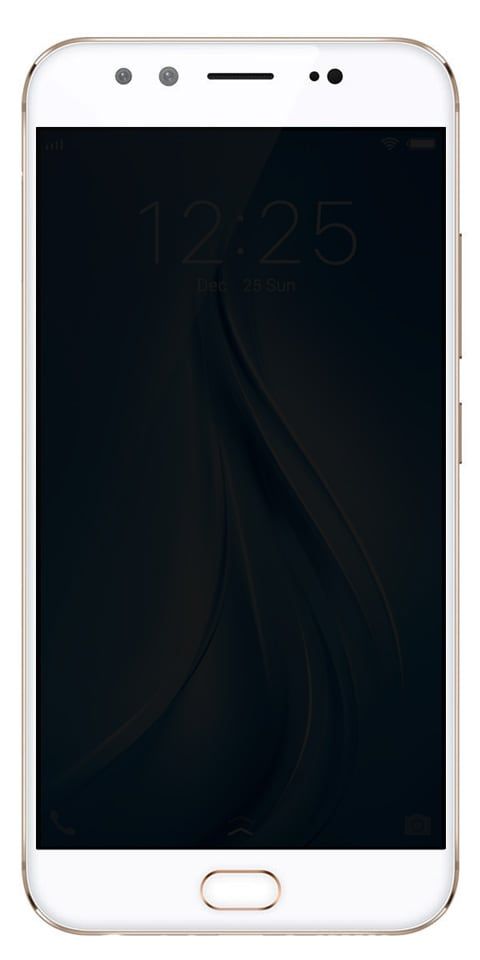Készítsen képernyőképet a Galaxy Note 10-ről
Képernyőkép készítése a Galaxy Note 10-ről
A képernyőkép rögzítése a telefonon az egyik legalapvetőbb funkció. De egy olyan képességű telefonon, mint a Galaxy Note 10, többféle módon lehet rögzíteni és sok mindent megtehet a képernyőkép szerkesztése és jelölése előtt, mielőtt mentené vagy elküldené oda, ahova kell. Így készítheti el az egészet.
Hogyan lehet képernyőképet készíteni egy billentyűkombinációval

- Nyissa meg a képernyőképet készíteni kívánt tartalmat.
- Ugyanakkor nyomja meg mind a bekapcsológomb és hangerő csökkentő gomb egy másodpercig.
- Látni fogja a képernyő villanását, és a képernyőkép röviden megjelenik a képernyőn.
- Ne feledje, hogy nem tudja tartani a gombokat is hosszú ideig, vagy ez kikapcsolja a kikapcsolási menüt. A képernyőkép készítéséhez csak körülbelül egy másodpercig kell együtt tartania a gombokat.

- A képernyőkép azonnal megosztható lesz az alsó sávon található megosztás gomb segítségével, de az értesítésekben és a Galériában is megmarad a későbbi megosztáshoz.
- A képernyőképet - beleértve a kivágást és a rajzolást is - szerkesztheti úgy, hogy a rögzítés után megérinti a szerkesztés gombot az alsó sávban.
Hogyan készítsen képernyőképet a Galaxy Note 10-en egy tenyér csúsztatással

- Nyissa meg a képernyőképet készíteni kívánt tartalmat.
- Helyezze a kezét függőlegesen a 10. megjegyzés bal vagy jobb szélén, és húzza be abból az élből a kezével, hogy megérintse a képernyőt.
- Ha ez a módszer nem működik, ellenőrizze Beállítások , Speciális funkciók és Mozdulatok és gesztusok hogy lehetővé tegye a tenyér ujját a rögzítéshez.
- Látni fogja a képernyő villanását, és a képernyőkép röviden megjelenik a képernyőn.
- A képernyőkép azonnal megosztható lesz az alsó sávon keresztül, de az értesítésekben és a Galériában is megmarad, hogy később megossza őket.
A képernyőkép készítése a Bixby Voice használatával
A Bixby Voice hasznos lehet képernyőkép készítéséhez, ha nem tudja megragadni a telefont a gombkombináció vagy a tenyérrel történő ellopáshoz.

- Nyissa meg a képernyőképet készíteni kívánt tartalmat.
- Ha konfigurálta a Note 10 oldalsó gombját a Bixby használatához, nyomja meg és tartsa az oldalsó gombot, vagy ha konfigurálta, mondd Hey Bixby.
- Alapértelmezés szerint az oldalsó gomb hosszú megnyomásával aktiválható a Bixby Voice.
- Aktivált interfész mellett mondjuk készítsen képernyőképet.
- A képernyőkép automatikusan mentésre kerül a Galériába, ahol megtekintheti, szerkesztheti és megoszthatja azt.
- Ne feledje, hogy a Bixby módszerrel kihagyja a többi módszer azonnali szerkesztési képességeit. Azonban összefűzheti a parancsokat, hogy például képernyőképet készítsen és megossza a Twitteren, ha bonyolultabbá akarja tenni.
Készítsen további képernyőképeket a „görgetés rögzítésével”
Nem számít, hogyan kezdeményezi a képernyőképet, a rögzítés után a képernyő alján röviden megjelenik egy sor lehetőség, beleértve a görgetéses rögzítést is. Ez a görgetési rögzítési gomb (a bal oldalon egy doboz két lefelé mutató nyíllal) arra készteti a telefont, hogy végiggörgetje a képernyőn megjelenő tartalmat, és több képernyőképet készítsen, amelyeket automatikusan egy hosszú képernyőre összerakva mutatnak mindent együtt. Ez különösen hasznos egy teljes weboldal, útvonalterv vagy egy hosszú éttermi menü online rögzítéséhez.
Olvassa el:
Csak annyiszor érintse meg a görgetés rögzítés gombot, ahányszor csak akarja, és amint elkészült, megoszthatja, szerkesztheti vagy elmentheti a képernyőképet, mint bármely más.
Hogyan készítsünk képernyőképeket az S Pen és a Screen Write segítségével
Ha hajlandó képernyőképet készíteni, és rögtön dolgozik rajta az S tollal, akkor ezt a Screen Write segítségével megteheti

- Nyissa meg a képernyőképet készíteni kívánt tartalmat.
- Vegye ki az S tollat az Air Command elindításához, majd válassza a lehetőséget Screen Write .
- A képernyő villog és egyetlen képernyőképet készít.
- Most azonnal egy szerkesztőpanelre kerül, ahol az S tollal írhat a képernyőn.
- Az alsó eszköztáron láthatja a különböző tolltípusok kiválasztásának lehetőségeit, valamint megváltoztathatja a jelölés méretét és színét.
- A bal felső sarokban található nyilak segítségével gyorsan visszavonhatja és visszavonhatja a műveleteket.

- Ha elkészült, érintse meg a elemet Ossza meg vagy Mentés hogy befejezze munkáját.
Nem számít, hogyan használja a képernyőképeket a Note 10-nél, ez egyértelműen az egyik legsokoldalúbb eszköz a telefon képernyőjén lévő tartalom rögzítésével, szerkesztésével és megosztásával kapcsolatban.
 Samsung Galaxy Note 10
Samsung Galaxy Note 10
A Samsung legújabb Galaxy Note telefonja
Ezek a nagy teljesítményű okostelefonok lenyűgöző mennyiségű belső tárhelyet tartalmaznak, és pár USB-C fejhallgatóval rendelkeznek. Az S Pen nagyobb irányítást biztosít, így kézzel írhatja a jegyzeteket, és automatikusan átalakíthatja őket digitális szöveggé.